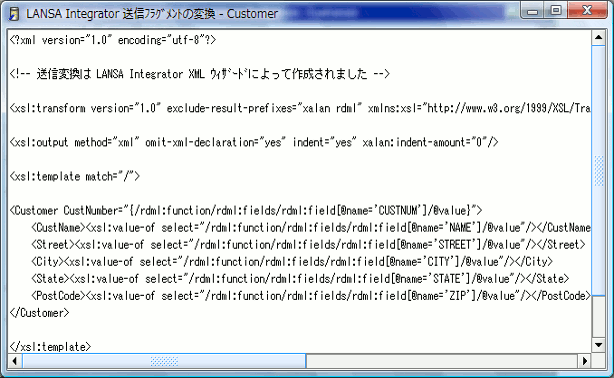[プロジェクト]タブ
[プロジェクト]タブを開くと、送信および受信の変換スタイルシートの構築に使用されるコンポーネントの記号が表示されます。
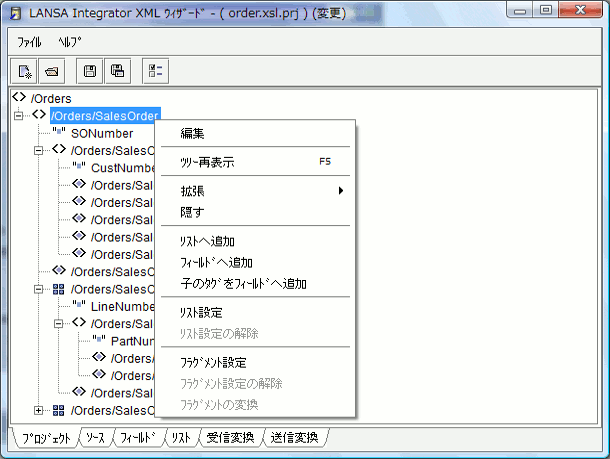
各種のアイコンがノードの種類を表します。
|
|
エレメント |
|
|
選択されたエレメント |
|
|
フィールド名を持つ選択されたエレメント |
|
|
属性 |
|
|
選択された属性 |
|
|
フィールド名を持つ選択された属性 |
|
|
リストとして設定されたエレメント |
|
|
フラグメントとして設定されたエレメント |
選択したノード上で右クリックしてポップアップ メニューを表示します。使用可能になるメニュー アイテムは選択されたノードによって変わります。
[編集]
RDMLフィールド名をこのエレメントまたは属性に割り当てることができます。Enterキーを押しても同じ効果が得られます。
[リストへ追加]
選択したノードをフィールド リスト コレクションに追加します。この種の選択に適しているのは、XMLで複数回発生するエレメントや属性です。リストの編集については、[リスト]タブを参照してください。
[フィールドへ追加]
選択したノードをフィールド コレクションに追加します。この種の選択に適しているのはXMLで1度だけ発生するエレメントや属性です。フィールドの編集については、[フィールド]タブを参照してください。
Insertキーも同じ機能を実行します。
注: エントリがすでにリスト コレクションに割り当てられている場合、プログラムはエントリをフィールド コレクションに追加しません。
[子のタグをフィールドへ追加]
選択したノードのすべての子タグおよび属性を現在のフィールドのコレクションに追加します。このコレクションは[フィールド]タブまたは[プロジェクト]タブで保守できます。Fieldsタブからはエントリを削除できます。
すべての子タグをフィルド・コレクションに追加する前に、まずリストを設定することをお奨めします。
注: エントリがすでにリスト コレクションに割り当てられている場合、プログラムはエントリをフィールド コレクションに追加しません。
[リスト設定]
選択したノードのすべての子タグおよび属性をフィールド リスト コレクションに追加します。このコレクションは[リスト]タブまたは[プロジェクト]タブで保守できます。リストタブからはエントリを削除できます。
注: エントリがすでにフィールド コレクションに割り当てられている場合、プログラムはエントリをリスト コレクションに追加しません。
[リスト設定の解除]
選択したリスト ノードの設定をはずして、フィールド リスト コレクションをクリアします。
[フラグメント設定]
この設定により、選択したノードとそのサブノードに基づくXSLスタイルシートを作成し、別のファイルに保存できます。このスタイルシートは選択したフラグメントの変換に使用されます。変換で作成されたアウトプットは、[送信変換]タブのXSLの定義に従い最終的なXML文書にマージされます。このXSLにはXSL フラグメントへの参照が含まれます。
フラグメントにより、送信XMLを小さいコンポーネントに分解し、それを組み立てて複雑なXML文書を作成することが可能になります。
[フラグメント設定の解除]
フラグメント設定を解除します。
[フラグメントの変換]
フラグメントのスタイルシートを別のウィンドウに作成します。